Nota
L'accesso a questa pagina richiede l'autorizzazione. È possibile provare ad accedere o modificare le directory.
L'accesso a questa pagina richiede l'autorizzazione. È possibile provare a modificare le directory.
Informazioni su come abilitare l'autenticazione per l'app Web in esecuzione nel Servizio app di Azure e limitare l'accesso agli utenti dell'organizzazione.
Il servizio app fornisce supporto integrato per l'autenticazione, quindi è possibile consentire l'accesso degli utenti e l'accesso ai dati senza scrivere codice, o con una minima quantità di codice, nell'app Web. L'uso del modulo di autenticazione del servizio app non è obbligatorio, ma consente di semplificare il processo di autenticazione per l'app. Questo articolo illustra come proteggere l'app Web con il modulo di autenticazione del servizio app usando Microsoft Entra ID come provider di identità.
Il modulo di autenticazione è abilitato e configurato tramite il portale di Azure e le impostazioni dell'app. Non sono necessari SDK, linguaggi specifici o modifiche al codice dell'applicazione. Sono supportati diversi provider di identità, tra cui Microsoft Entra ID, Account Microsoft, Facebook, Google e X. Quando il modulo di autenticazione è abilitato, ogni richiesta HTTP in ingresso passa attraverso di essa prima di essere gestita dal codice dell'app. Per altre informazioni, vedere Autenticazione e autorizzazione nel servizio app di Azure.
In questa esercitazione, farai:
- Configurare l'autenticazione per l'app Web.
- Limitare l'accesso all'app Web agli utenti dell'organizzazione.
Prerequisiti
Se non si ha una sottoscrizione di Azure, creare un account Azure gratuito prima di iniziare.
Creare e pubblicare un'app Web nel servizio app
Per questa esercitazione è necessaria un'app Web distribuita nel Servizio App. È possibile usare un'app Web esistente oppure seguire una delle guide introduttive ASP.NET Core, Node.js, Python o Java per creare e pubblicare una nuova app Web nel servizio app.
Indipendentemente dal fatto che si usi un'app Web esistente o se ne crei una nuova, tenere presente quanto segue:
- nome dell'app Web
- nome del gruppo di risorse in cui viene distribuita l'app Web
Questi nomi saranno necessari nel corso di questa esercitazione.
Configurare l'autenticazione
Ora hai un'app web in esecuzione su App Service. Si procederà quindi all'abilitazione dell'autenticazione per l'app Web. Utilizzi Microsoft Entra ID come provider di identità. Per altre informazioni, vedere Configurare l'autenticazione di Microsoft Entra per l'applicazione del servizio app.
Nel menu del portale di Azure selezionare Gruppi di risorse oppure cercare e selezionare Gruppi di risorse da qualsiasi pagina.
Nei Gruppi di risorse, trova e seleziona il tuo gruppo di risorse. In Panoramica selezionare la pagina di gestione dell'app.
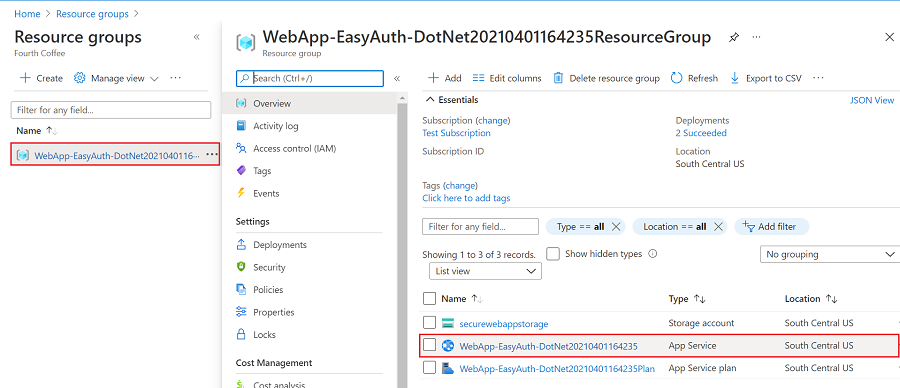
Nel menu a sinistra dell'app selezionare Autenticazione e quindi fare clic su Aggiungi provider di identità.
Nella pagina Aggiungi un provider di identità selezionare Microsoft come provider di identità per accedere alle identità Microsoft e Microsoft Entra.
In Tipo di tenant, selezionare Workforce.
Per registrazione dell'applicazione>tipo di registrazione dell'app, selezionare Crea una nuova registrazione dell'applicazione.
Per Registrazione app>Tipi di account supportati, selezionare Tenant corrente - singolo tenant.
Nella sezione Impostazioni di autenticazione dell'App Service, lasciare Autenticazione impostata su Richiedi autenticazione e Richieste non autenticate impostate su reindirizzamento HTTP 302 Found: consigliato per siti web.
Nella parte inferiore della pagina Aggiungi un provider di identità fare clic su Aggiungi per abilitare l'autenticazione per l'app Web.
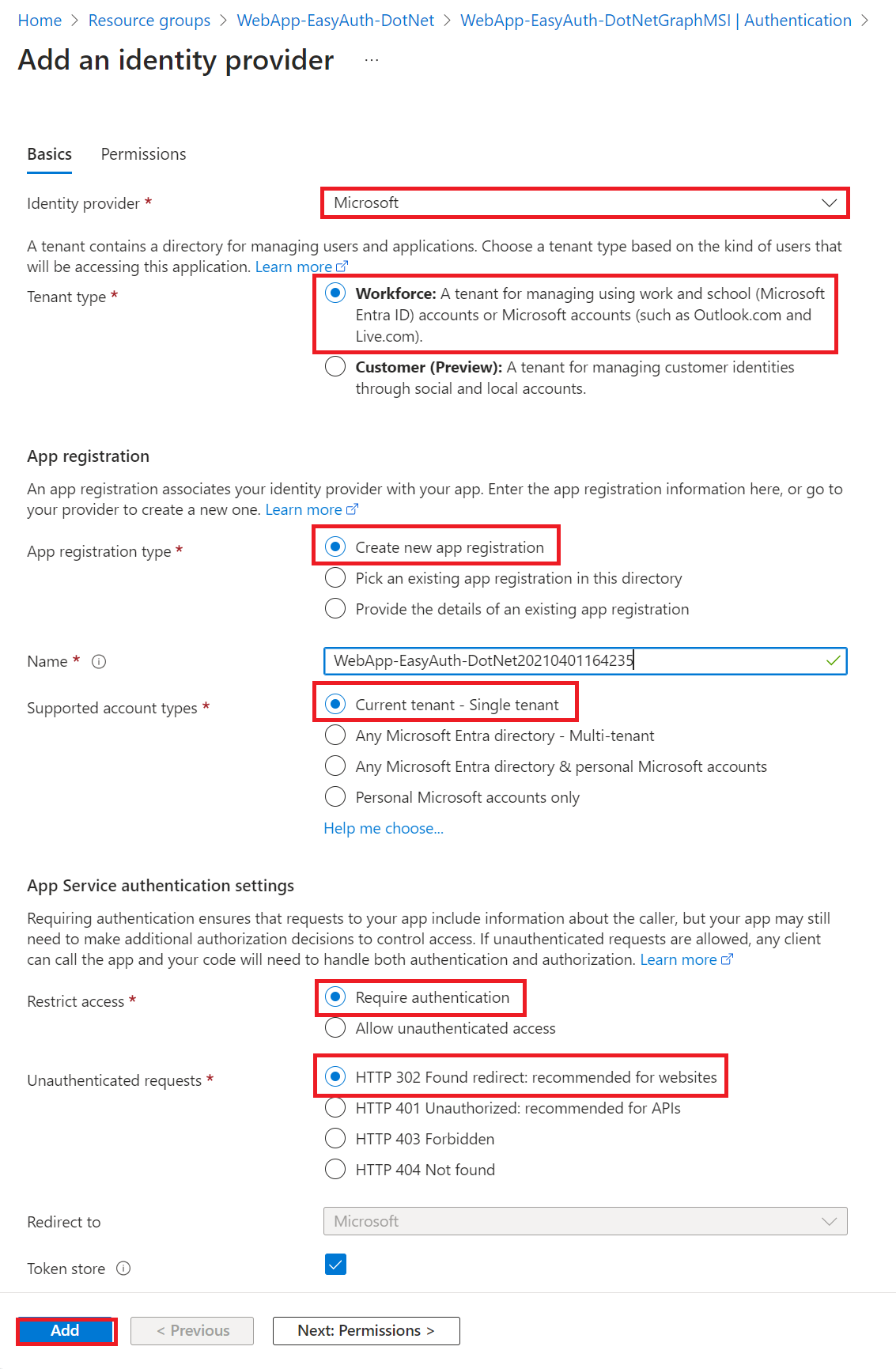
A questo punto si dispone di un'app protetta tramite l'autenticazione del servizio app.
Nota
Per consentire gli account di altri tenant, modifica l''URL dell'emittente' in 'https://login.microsoftonline.com/common/v2.0' modificando il 'Provider di identità' dal pannello 'Autenticazione'.
Verificare l'accesso limitato all'app Web
Quando è stato abilitato il modulo di autenticazione del servizio app, è stata creata una registrazione app nel tenant di Microsoft Entra. Il nome visualizzato della registrazione app corrisponde a quello dell'applicazione Web. Per controllare le impostazioni, accedere all'interfaccia di amministrazione di Microsoft Entra come almeno uno sviluppatore di applicazioni e passare a Entra ID>. Seleziona la registrazione dell'app che è stata creata. Nella panoramica, verificare che i tipi di account supportati siano impostati su Solo la mia organizzazione.
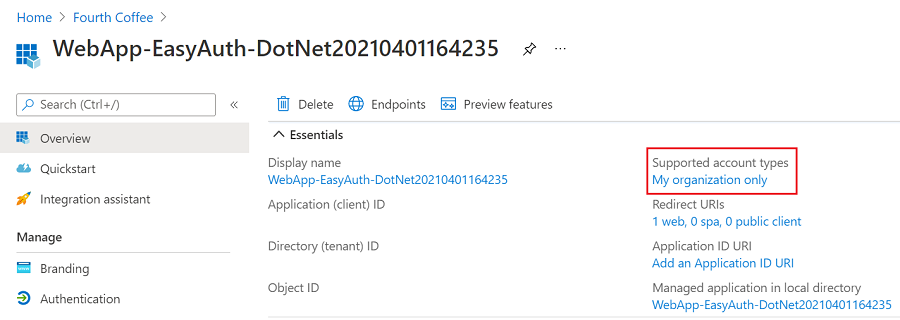
Per verificare che l'accesso all'app sia limitato agli utenti dell'organizzazione, avviare un browser in modalità privata o anonima e passare a https://<app-name>.azurewebsites.net. Si dovrebbe essere indirizzati a una pagina di accesso protetta per verificare che gli utenti non autenticati non siano autorizzati ad accedere al sito. Accedi come utente della tua organizzazione per ottenere l'accesso al sito. Si può anche avviare un nuovo browser e provare ad accedere con un account personale per verificare che gli utenti esterni all'organizzazione non siano autorizzati ad accedere.
Pulire le risorse
Se hai completato questa esercitazione e non hai più bisogno dell'app Web o delle risorse associate, puoi pulire le risorse che hai creato.